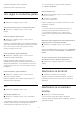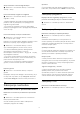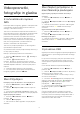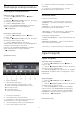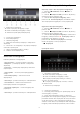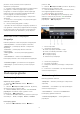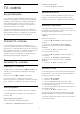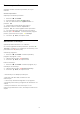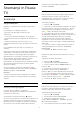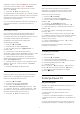User Guide
Table Of Contents
- Vsebina
- 1 Domači zaslon
- 2 Nastavitev
- 3 Daljinski upravljalnik
- 4 Vklop in izklop
- 5 Programi
- 6 Namestitev programov
- 7 Priključitev naprav
- 8 Povežite televizor Android
- 9 Aplikacije
- 10 Internet
- 11 Hitri meni
- 12 Viri
- 13 Omrežja
- 14 Nastavitve
- 15 Videoposnetki, fotografije in glasba
- 16 TV-vodnik
- 17 Snemanje in Pause TV
- 18 Pametni telefoni in tablični računalniki
- 19 Igre
- 20 Ambilight
- 21 Najboljše izbire
- 22 Freeview Play
- 23 Netflix
- 24 Alexa
- 25 Programska oprema
- 26 Specifikacije
- 27 Pomoč in podpora
- 28 Varnost in nega
- 29 Pogoji uporabe
- 30 Avtorske pravice
- 31 Zavrnitev odgovornosti za storitve in/ali programsko opremo tretjih oseb
- Kazalo
15.5
Predvajanje videoposnetkov
Predvajanje videoposnetkov
Odpiranje mape z videoposnetki
1 - Pritisnite SOURCES, izberite USB in
pritisnite OK.
2 - Izberite Naprave USB in pritisnite (desno),
da izberete želeno napravo USB.
3 - Izberite Videoposnetki; lahko
pritisnete Označi kot priljubljeno, da dodate
mapo z videoposnetki v meni priljubljenih
– Priljubljeno.
Predvajanje videoposnetka
1 - Pritisnite SOURCES, izberite USB in
pritisnite OK.
2 - Izberite Naprave USB in pritisnite (desno),
da izberete želeno napravo USB.
3 - Izberite Videoposnetki in izberite en
videoposnetek; lahko pritisnete Predvajaj vse in
predvajate vse datoteke v mapi ali pa
pritisnete Označi kot priljubljeno in dodajte
izbran videoposnetek v meni priljubljenih
– Priljubljeno.
Upravljalna vrstica
1 - Vrstica napredka
2 - Upravljanje predvajanja
- : Skok na prejšnji videoposnetek v mapi
- : Skok na naslednji videoposnetek v mapi
- : Previjanje nazaj
- : Previjanje naprej
- : Zaustavitev predvajanja
3 - Označi kot priljubljeno
4 - Predvajanje vseh videoposnetkov
5 - Podnapisi: za vklop ali izklop podnapisov ali
vklop podnapisov, ko je glas izklopljen.
6 - Jezik podnapisov: izberite jezik podnapisov
7 - Jezik zvoka: izberite jezik zvoka
8 - Naključno: datoteke predvajajte v naključnem
zaporedju
9 - Ponovitev: vse videoposnetke v tej mapi
predvajajte enkrat ali neprekinjeno
Možnosti videa
Prebrskaj videodatoteke ...
• Seznam/sličice – seznam ali prikaz s sličicami
• Naključno – datoteke predvajajte v naključnem
zaporedju
• Ponovitev – vse videoposnetke v tej mapi
predvajajte enkrat ali neprekinjeno
• Informacije – prikaži informacije o videoposnetku
• Vse nastavitve – zaženite meni Nastavitve
Predvajanje videoposnetkov ...
• Označi kot priljubljeno – označi videoposnetek kot
priljubljen
• Nastavitev podnapisov – nastavi velikost pisave,
barvo, položaj itd. podnapisov
• Informacije – prikaži informacije o videoposnetku
15.6
Ogled fotografij
Ogled fotografij
Odpiranje mape s fotografijami
1 - Pritisnite SOURCES, izberite USB in
pritisnite OK.
2 - Izberite Naprave USB in pritisnite (desno),
da izberete želeno napravo USB.
3 - Izberite Fotografije; lahko pritisnete Označi
Priljubljene, da dodate mapo s fotografijami v meni
priljubljenih.
Ogled fotografije
1 - Pritisnite SOURCES, izberite USB in
pritisnite OK.
2 - Izberite Naprave USB in pritisnite (desno),
da izberete želeno napravo USB.
3 - Izberite Fotografije in izberite eno fotografijo;
lahko pritisnete Diaprojekcija za predvajanje
vseh datotek v mapi ali pritisnete Označi kot
priljubljeno in dodajte izbrano fotografijo v meni
priljubljenih – Priljubljeno.
Upravljalna vrstica
64